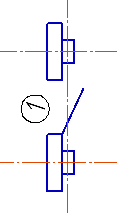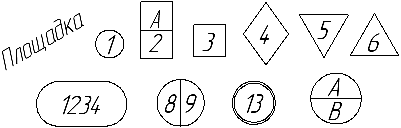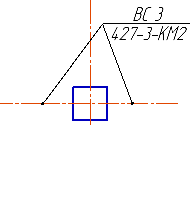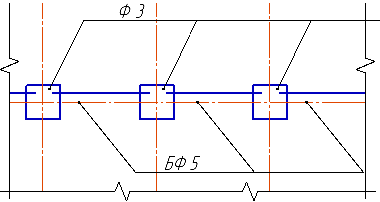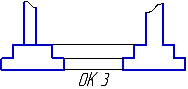|
Марка/позиционное обозначение |
Scroll |
В КОМПАС-3D можно создать следующие виды марок:
•марку/позиционное обозначение без линии-выноски,
•марку/позиционное обозначение с линией-выноской,
•марку/позиционное обозначение на линии.
Для точного позиционирования курсора и задания параметров в процессе построения можно использовать привязки и геометрический калькулятор.
Марка/позиционное обозначение без линии/выноски
Чтобы создать марку/позиционное обозначение без линии-выноски, выполните следующие действия.
1. Вызовите команду Марка/позиционное обозначение без линии-выноски  .
.
В графической области появится фантом габаритного прямоугольника обозначения.
2. Задайте положение марки/позиционного обозначения.
3. Если требуется повернуть обозначение, введите значение угла поворота в поле Угол на Панели параметров.
4. Введите текст марки/позиционного обозначения. Для этого щелкните в поле Текст на Панели параметров или в текстовом поле на фантоме обозначения или нажмите любую из буквенно-цифровых клавиш на клавиатуре. Запустится подпроцесс Ввод текста. В графической области появится таблица для ввода текста обозначения. Подробнее...
|
Контекстное меню поля Текст содержит все марки, созданные в документе. Чтобы создать марку с уже существующим текстовым обозначением, выберите его из этого меню. При включенной опции Автонумерация (см. ниже) ей будет присвоен очередной номер. |
5. Чтобы при вводе текста производилось автоматическое присвоение свободных номеров элементам, включите опцию Автонумерация. Подробнее...
6. При необходимости введите текст в поле Комментарий. В это поле можно ввести любую информацию, например, об элементе, для которого создается марка/позиционное обозначение. Комментарий в чертеже не отображается.
7. Настройте параметры марки.
8. Чтобы завершить создание обозначения, нажмите кнопку Создать объект  .
.
9. Для завершения работы команды нажмите кнопку Завершить  .
.
|
|
а) |
б) |
Марка/позиционное обозначение без линии-выноски
а) пример использования, б) типы формы обозначения
Марка/позиционное обозначение с линией-выноской
Для создания марки/позиционного обозначения с линией-выноской служит команда Марка/позиционное обозначение с линией-выноской  .
.
Порядок действий
1. Задайте точку, на которую указывает первое ответвление линии-выноски.
После указания этой точки в графической области появится фантом обозначения.
2. Укажите точку начала полки.
3. Введите текст марки/позиционного обозначения. Для этого щелкните в поле Текст на Панели параметров или в текстовом поле на фантоме обозначения или нажмите любую из буквенно-цифровых клавиш на клавиатуре. Запустится подпроцесс Ввод текста. В графической области появится таблица для ввода текста марки. Подробнее...
|
Контекстное меню поля Текст содержит все марки, созданные в документе. Чтобы создать марку с уже существующим текстовым обозначением, выберите его из этого меню. При включенной опции Автонумерация (см. ниже) ей будет присвоен очередной номер. |
4. Чтобы при вводе текста производилось автоматическое присвоение свободных номеров элементам, включите опцию Автонумерация. Подробнее...
5. При необходимости введите текст в поле Комментарий. В это поле можно ввести любую информацию, например, об элементе, для которого создается марка/позиционное обозначение. Комментарий в чертеже не отображается.
6. Задайте параметры марки/позиционного обозначения. Подробнее...
7. Создайте необходимое количество ответвлений линии-выноски. Подробнее...
8. Чтобы завершить создание обозначения, нажмите кнопку Создать объект  .
.
9. Для завершения работы команды нажмите кнопку Завершить  .
.
|
|
Примеры марки/позиционного обозначения с линией-выноской
Марка/позиционное обозначение на линии
Чтобы создать марку/позиционное обозначение на линии, выполните следующие действия.
1. Вызовите команду Марка/позиционное обозначение на линии  .
.
После вызова команды курсор примет вид квадратной «ловушки».
|
Размер «ловушки» курсора можно изменить в диалоге настройки курсора. |
2. Укажите объект для размещения марки (контур детали, выносную линию размера и т.д.). Его наименование появится в поле Объект на Панели параметров. В графической области появится фантом обозначения.
3. Введите текст марки/позиционного обозначения. Для этого щелкните в поле Текст на Панели параметров или нажмите любую из буквенно-цифровых клавиш на клавиатуре. Запустится подпроцесс Ввод текста. В графической области появится таблица для ввода текста обозначения. Подробнее...
|
Контекстное меню поля Текст содержит все марки, созданные в документе. Чтобы создать марку с уже существующим текстовым обозначением, выберите его из этого меню. При включенной опции Автонумерация (см. ниже) ей будет присвоен очередной номер. |
4. Чтобы при вводе текста производилось автоматическое присвоение свободных номеров элементам, включите опцию Автонумерация. Подробнее...
5. При необходимости введите текст в поле Комментарий. В это поле можно ввести любую информацию, например, об элементе, для которого создается марка/позиционное обозначение. Комментарий в чертеже не отображается.
6. Выберите расположение марки, нажав нужную кнопку в группе Размещение:
 Над линией,
Над линией,
 Под линией,
Под линией,
 В разрыве линии.
В разрыве линии.
Положение марки также можно изменять, перемещая курсор. При этом выполняется переключение между вариантами размещения марки.
7. Укажите точку, определяющую положение марки на выбранном объекте. После этого создание обозначения автоматически завершается.
Если точка указана вне объекта, то положение марки определяется проекцией заданной точки на объект или его продолжение. В этом случае объект (за исключением дуг эллипсов, NURBS, конических кривых и кривых Безье) автоматически продлевается на нужное расстояние тонкой линией.
8. Для завершения работы команды нажмите кнопку Завершить  .
.
|
|
а) |
б) |
Марка/позиционное обозначение на линии
а) пример использования, б) варианты размещения текста
|
Расстояния от текста до линии задаются в разделе Обозначения для строительства — Марка/позиционное обозначение — На линии — Параметры диалога настройки текущего документа. |